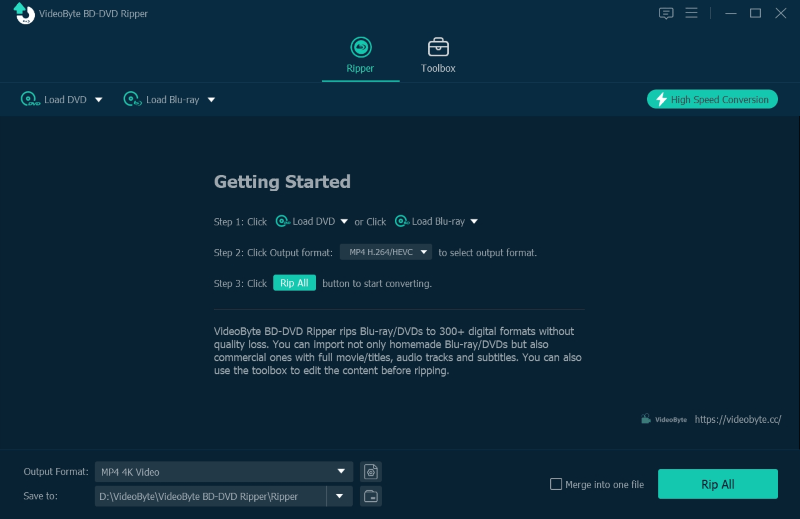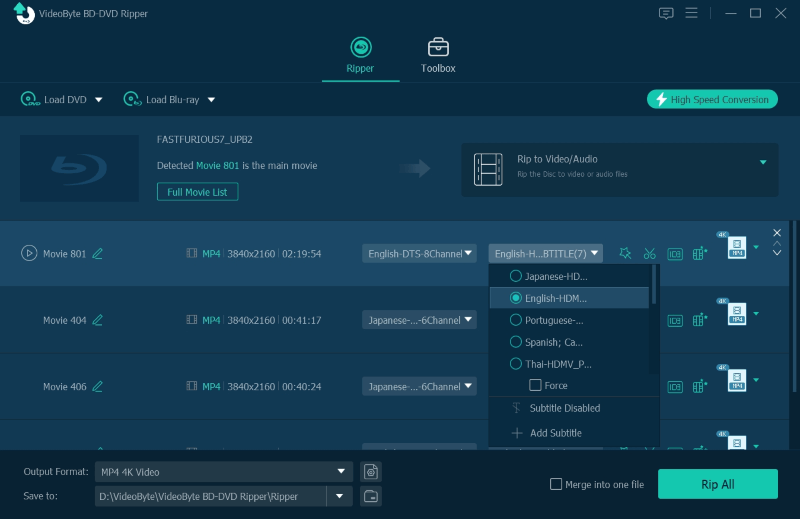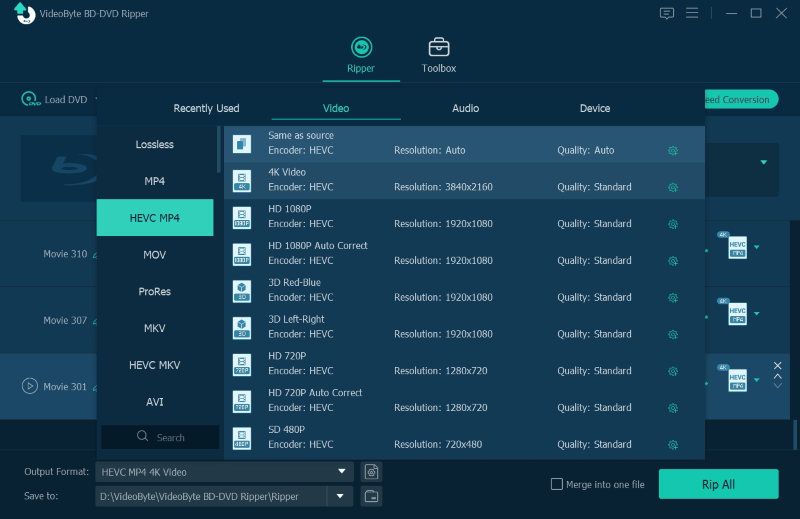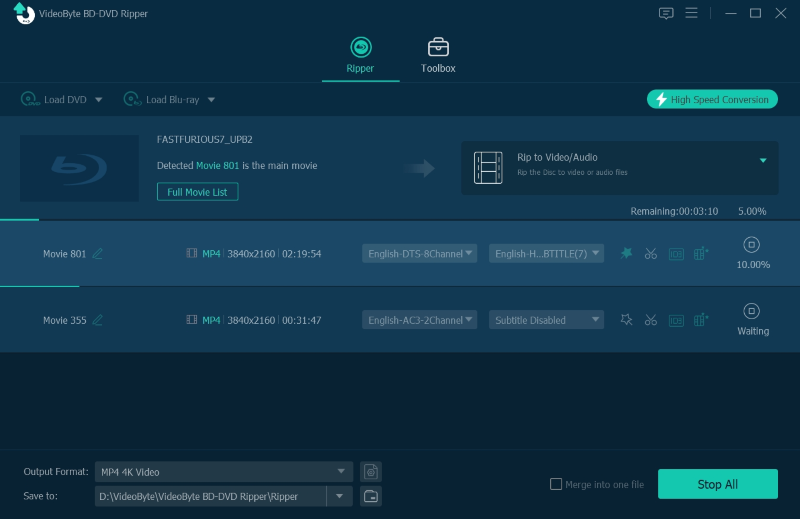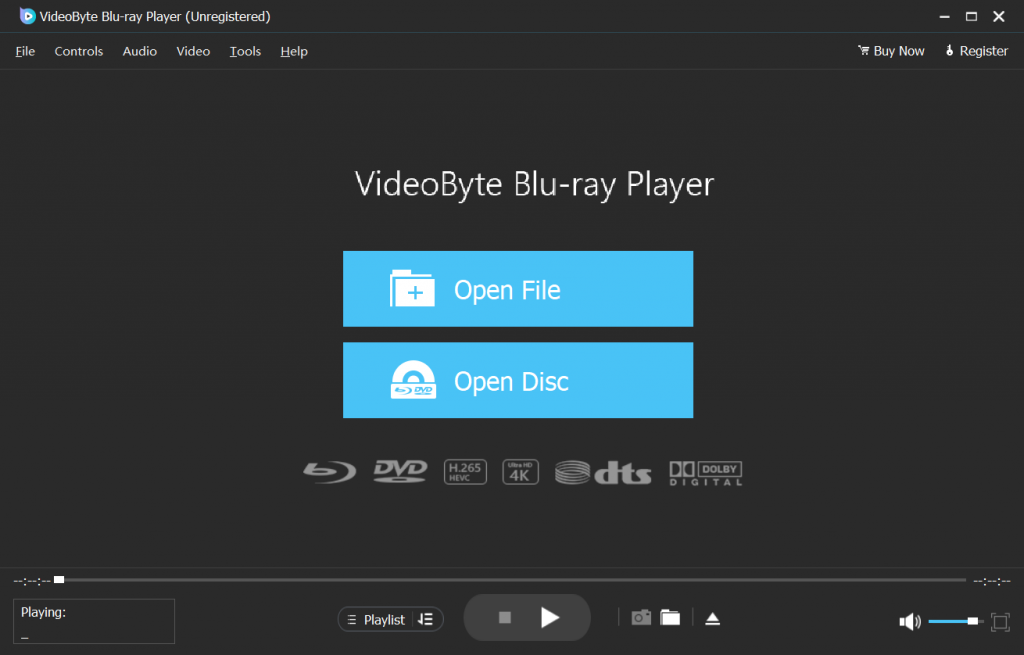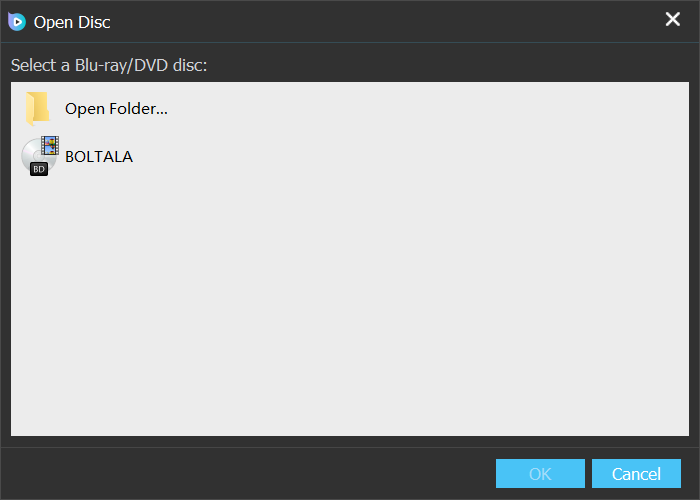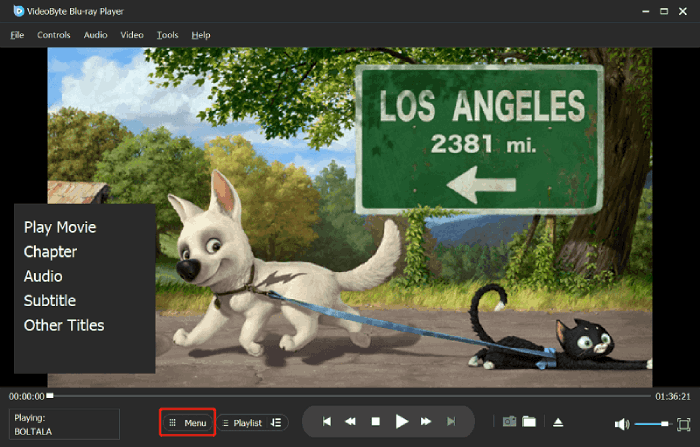Bij het afspelen van dvd's kan het zijn dat de dvd-speler "verkeerde regio op dvd" zegt, wat resulteert in een mislukte weergave. Dit komt doordat uw DVD is vergrendeld met een regiocode die niet overeenkomt met uw DVD-speler, en u weet waarschijnlijk helemaal niet hoe u DVD-regiocodes kunt wijzigen. Maar om DVD's gemakkelijker af te spelen zonder beperkt te worden door dergelijke beperkingen, kunt u DVD-regiocodes zeker ontgrendelen en ervan genieten met elke DVD-speler.
Maak je geen zorgen, want dit is helemaal niet moeilijk! In dit artikel worden de 4 makkelijke manieren voorbereid om je te leren hoe je regio-geblokkeerde dvd's kunt omzeilen om er flexibeler van te genieten. Lees nu verder en zie hoe je dat kunt doen.
Om dvd's afspeelbaar te maken zonder beperkingen door regiocodes of andere beveiligingstechnologieën, kunt u ze rippen naar gangbare digitale formaten met de meest professionele ripper, VideoByte BD-DVD-ripper vooraf. De software kan u helpen regiocodes van dvd's te verwijderen met slechts één klik, en slaat dvd-media op als gewone videobestanden. U hebt zelfs geen dvd-speler nodig, maar gewoon een mediaspeler om ze zonder beperkingen te streamen!
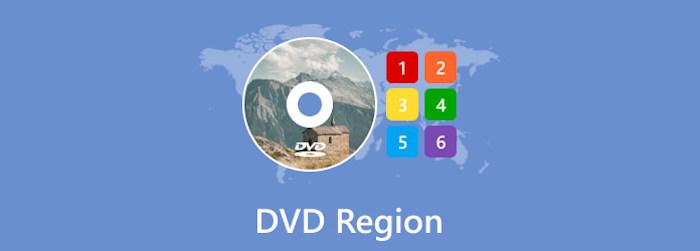
Waarom regiocodebeperkingen instellen?
Tegenwoordig zijn de meeste commerciële dvd's die op de markt worden verkocht, vergrendeld met regiocodes, waardoor hun afspeelbaarheid in bepaalde landen en regio's is beperkt. Als uw dvd-regiocode bijvoorbeeld 1 is, wat staat voor de VS en Canada, kan de schijf worden afgespeeld in de dvd-speler met regio 1 in plaats van dvd-spelers in het VK of andere regio's. Op deze manier kunnen filmmakers de verspreiding en het kopiëren van dvd-schijven controleren en het auteursrecht beschermen.
Als uw dvd bijvoorbeeld een regio 1-schijf is en u wilt deze afspelen in het Verenigd Koninkrijk, een plaats waar de dvd-spelers regio 2-dvd-spelers zijn, zijn de oplossingen onder andere het verwijderen van de regiocode van dvd's, het wijzigen van de regiocodes of het afspelen met een regiovrije dvd-speler. Als u uw dvd ziet met dvd-regiocode 0, vertelt dit u dat de dvd regiovrij is. En wat betekent regiovrij? Het betekent dat de dvd-weergave niet wordt beperkt door dvd-regiocodes.
Daarom zullen in de volgende delen gedetailleerde tutorials u verschillende methoden begeleiden om regiocodes van dvd's te verwijderen of dvd-regiocodes op spelers te wijzigen om een succesvolle weergave te garanderen. Blijf nu lezen en leer hoe.
Voor een meer gedetailleerde uitleg van wat dvd-regiocodes zijn, bekijk dit bericht van DVD-regiocode. Je kunt ook naar springen Veelgestelde vragen over DVD-regiocodes en afspelen voor meer informatie.
Methode 1. Gebruik dvd-regioontgrendelers om dvd-regiocodes te omzeilen
De beste manier om regio-geblokkeerde dvd's zonder beperkingen af te spelen, is door de regiocode ervan te verwijderen. Omdat er veel dvd-regiocodeverwijderaars zijn die kunnen helpen, wil ik hier de 3 beste introduceren die u kunt proberen.
Bovenste 1. VideoByte BD-DVD-ripper (Windows/Mac)
Geschikt voor het verwijderen van regiocodes van commerciële dvd-films en persoonlijke collecties in originele kwaliteit
| Welke regiocodes worden verwijderd | Verwijder de dvd-regio 1, 2, 3, 4, 5, 6, 7 en 8 codes |
| Functies | √ Behoud de originele dvd-videokwaliteit √ Bewaar alle audiotracks en ondertitels √ Snelste verwijdering van regiocodes in 3 eenvoudige stappen |
| Behandel kopieerbeveiliging | Alle beveiligingen inclusief AACS, BD+, Cinavia, ROM Mark en regiocodes. |
| Uitvoerformaat | 300+ video- en audioformaten (MP4, MKV, MOV, enz.) |
Om de dvd-regiocode te helpen ontgrendelen zonder complexe handelingen, is het eerste handige hulpmiddel dat u kunt proberen
VideoByte BD-DVD-ripperDeze software biedt krachtige mogelijkheden om verwijder alle soorten DVD-regiocodes en andere beveiligingstechnologieën, laat vervolgens dvd's rippen naar gangbare formaten zoals MP4, MKV, MOV en andere 300+ opties met slechts één klik. Het maakt niet uit of het Region 1 DVD's zijn of Region 2, 4 of andere DVD's, VideoByte BD-DVD Ripper kan ze slim detecteren en vervolgens heel snel ontgrendelen 6x hogere snelheid zonder uw tijd te verspillen.
VideoByte BD-DVD Ripper heeft geavanceerde DVD-resolutietechnologieën gebruikt om verliesloze kwaliteit te garanderen, en biedt zelfs 4K-uitvoerHet zal ook de originele audiotracks en ondertitels voor u bewaren, zodat u kunt genieten van dezelfde hoge kwaliteit DVD-weergave nadat u video's naar veelvoorkomende formaten hebt geript zonder regiocodebeveiliging.
Regio-vergrendelde dvd omzeilen met VideoByte BD-DVD Ripper:
Wanneer VideoByte BD-DVD Ripper zijn functie eenvoudig te gebruiken heeft gemaakt, zal het helemaal niet moeilijk voor u zijn om DVD-regiocodes te ontgrendelen. Bekijk de tutorial en zie hoe u regiocodes van DVD's verwijdert in verschillende eenvoudige stappen.
Stap 1. Download VideoByte BD-DVD Ripper en plaats de DVD-schijf in uw computer.
Stap 2. Selecteer de ondertitels en audiotracks die u wilt.
Stap 3. Klik “Alles rippen naar” om uw uitvoerformaat te selecteren. MP4 is het meest aanbevolen, omdat MP4-videobestanden op de meeste apparaten en mediaspelers kunnen worden afgespeeld.
Stap 4. Klik “Alles weghalen” om regiocodes van uw dvd te verwijderen en deze te converteren naar een digitale video. Supersnelle conversiesnelheid kost u slechts een kortere tijd dan andere ripprogramma's. Ook zorgt het voor de beste kwaliteit om u te helpen regiovrije dvd-video's later te krijgen.
VideoByte is zojuist uitgebracht VideoByte DVD-ripper om het alternatief te zijn. Als u alleen een tool nodig hebt om DVD's te rippen zonder Blu-ray-functies te rippen, is deze lichtgewicht DVD-ripper een betrouwbare keuze.
Het enige verschil tussen VideoByte DVD Ripper en VideoByte BD-DVD Ripper is dat de eerste geen Blu-rays ondersteunt.
Top 2. Cisdem Video-omzetter
Het beste voor het converteren van dvd's naar video's met hoge snelheid en optionele formaten
| Welke regiocodes worden verwijderd | Omzeil alle dvd-regiocodes |
| Functies | √ Gemakkelijk om dvd-regiocodes te omzeilen √ Een snelle videoconverter om dvd-schijven te digitaliseren |
| Behandel kopieerbeveiliging | Bijna alle dvd-beveiligingen zoals CSS, RPC, RCE, ARccOS, enz. |
| Uitvoerformaat | 300+ video-/audioformaten |
Videoconverters zoals Cisdem video-omzetter kan ook worden gebruikt als een eenvoudig te gebruiken DVD-regio-ontgrendelaar. Deze converter kan regiocodes van DVD's verwijderen en vervolgens hun video's rippen naar standaardformaten zoals MP4, MKV en meer met een snelle professionele prestatie. Zodra u deze regiovrije DVD-videobestanden hebt, kunt u ze opslaan op alle apparaten en zelfs zonder een DVD-speler flexibeler afspelen. Meer dan DVD-regiocodes ondersteunt Cisdem Video Converter ook het ontgrendelen van andere DVD-beveiligingen, waardoor het is uitgerust met een hoog slagingspercentage om DVD's voor u te converteren. Houd er echter rekening mee dat het op dit moment geen regiocodes van Blu-ray kan verwijderen. Als u erachter komt dat uw DVD Blu-ray is, probeer dan VideoByte BD-DVD Ripper, of bekijk dit bericht en leer hoe u rip Blu-rays zonder kwaliteitsverlies.
Bekijk hieronder hoe u regiocodes verwijdert en dvd's naar digitale video's converteert met Cisdem Video Converter:
Stap 1. Klik “Bestand” > “DVD toevoegen” om de dvd-inhoud te laden. Klik vervolgens op de eerste van de drie middelste knoppen om naar de rip-optie te gaan.
Stap 2. Kies de titel die je wilt. Normaal gesproken bestaat een dvd uit meerdere titels. Je kunt de langste kiezen, omdat dit altijd de hoofdfilm is.
Stap 3. Klik op het formaatpictogram en kies uw gewenste uitvoerformaat. Klik ten slotte op Rippen knop in de rechteronderhoek om te beginnen met rippen.
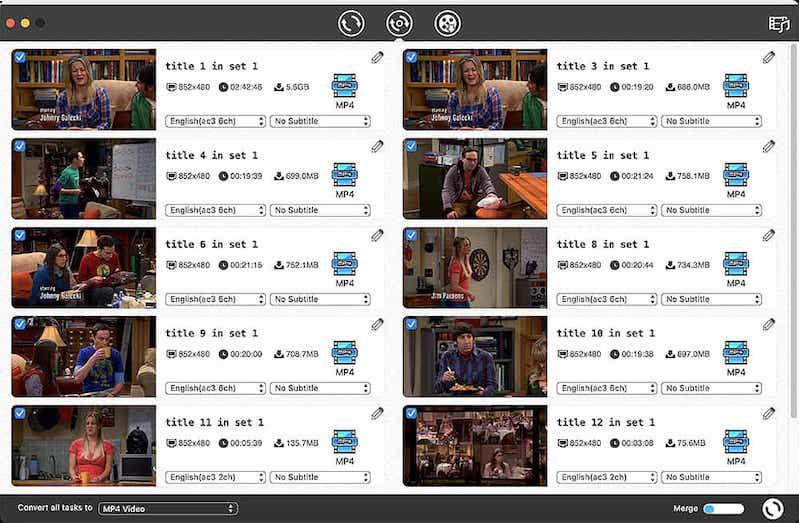
Top 3. MaakMKV
Het beste voor het rippen van regiocodebeveiligde dvd's in originele kwaliteit zonder enige compressie
| Welke regiocodes worden omzeild | Omzeil alle dvd-regiocodes |
| Functies | √ Gratis om volledige dvd's te rippen met de bètaversie √ Behoudt ongecomprimeerde kwaliteit tijdens het rippen van dvd's √ Biedt een gebruiksvriendelijke gebruikersinterface en is echt gemakkelijk te gebruiken |
| Behandel kopieerbeveiliging | Alleen AACS en BD+ |
| Uitvoerformaat | Alleen MKV |
Als je een gratis tool wilt om dvd-regiocodes te ontgrendelen, dan MaakMKV moet de beste zijn die u niet mag missen. Het biedt een heel eenvoudige interface, die u slechts enkele eenvoudige klikken kost om DVD-regiocodes en gratis video's naar MKV-formaat te verwijderen om op computers op te slaan. MakeMKV kan omgaan met het rippen van DVD's zonder de kwaliteit te comprimeren, waardoor u een originele 100%-ervaring krijgt bij het afspelen van geripte DVD-video's. Omdat het echter de ongecomprimeerde toestand moet behouden, kan MakeMKV alleen DVD-video's opslaan met een heel groot formaat en lage snelheid. Als u snellere prestaties overweegt om DVD-regiocodes te verwijderen, kan een krachtigere DVD-ripper zoals VideoByte BD-DVD Ripper beter helpen.
Hier volgen eenvoudige stappen die u begeleiden bij het omzeilen van regio-vergrendelde dvd's met MakeMKV:
Stap 1. Plaats de met regiocode beveiligde dvd in de computer en open MakeMKV.
Stap 2. Nadat u de schijf in de software hebt geladen, kunt u ook audiotracks en ondertitels selecteren voordat u de regiocode verwijdert.
Stap 3. Zodra alle instellingen zijn voltooid, drukt u gewoon op de “Maak MKV” knop om regiocodes te ontgrendelen en dvd's onmiddellijk naar MKV-video's te rippen.
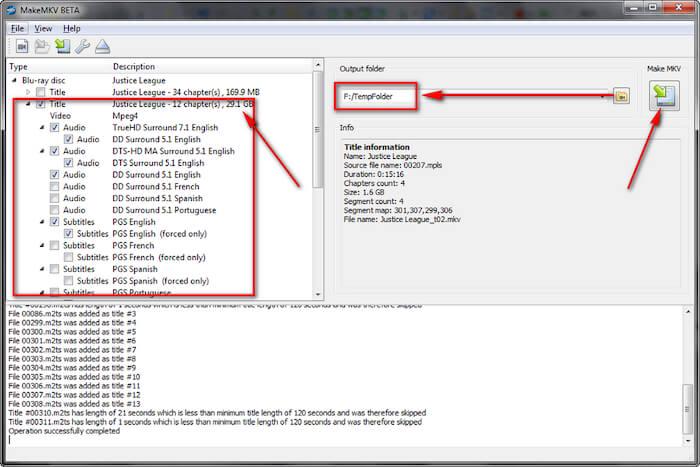
Methode 2. Regiocode op dvd-speler wijzigen (2 opties)
In plaats van regiocodes te ontgrendelen die zijn toegevoegd op dvd's, kunt u ook de ondersteunde dvd-regiocodes van uw spelers of harde schijven wijzigen. Let op: de dvd-regiocode kan maximaal 5 keer worden gewijzigd. Als u uw dvd maar één keer wilt afspelen, volgt u de onderstaande stappen om te leren hoe u de regiocode van de dvd-speler wijzigt.
Na 5 keer, de regiocode van het dvd-station is de laatste die u insteltAls je de regiocode 5 keer wilt wijzigen, moet je een nieuw dvd-station kopen, wat op den duur geldverspilling is.
Poging VideoByte BD-DVD-ripper om regiocodes voorgoed te verwijderen, rip je vergrendelde DVD naar MP4 en speel ze onbeperkt af!
Optie 1. Regiocode van dvd-station wijzigen op pc/Mac voor Windows:
Voor ramen:
Stap 1. Navigeren naar “Mijn computer” en dan openen "Eigenschappen" nadat u met de rechtermuisknop op het dvd-station hebt geklikt.
Stap 2. druk de
"Hardware" knop dan "Eigenschappen" in het raam.
Stap 3. Klik daarna “DVD-regio”, verander de DVD-regiocode naar eigen wens en druk op "OK" om de opdracht te bevestigen. (Controleer de regiocode van uw land/gebied.)
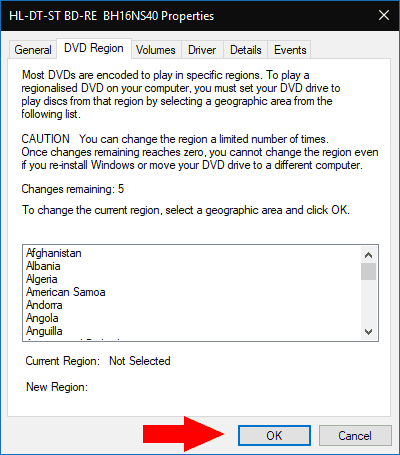
Voor Mac
Stap 1. Plaats de dvd in het station en selecteer een regio voor uw dvd-station. Er verschijnt een dialoogvenster.
Stap 2. Controleer of de regiocode geldig is en kies deze nadat u op hebt gedrukt. “Regio wijzigen naar”.
Stap 3. Klik “Stel schijfregio in” en dan "Slot" om de instellingen op te slaan. (Controleer de regiocode van uw land/gebied.)
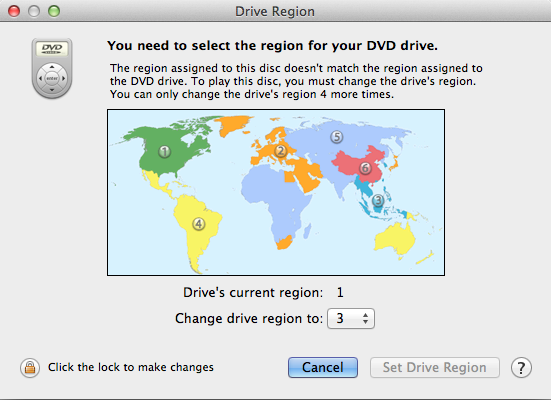
Optie 2. Wijzig de regiocode van de dvd-speler op tv
Hier kunt u ook de regiocode van DVD's op uw TV wijzigen, zodat u op uw TV ook direct DVD's kunt afspelen.
Stap 1. Zorg ervoor dat de dvd al uit de dvd-speler is verwijderd.
Stap 2. Druk achtereenvolgens op de volgende toetsen op de afstandsbediening. Verschillende dvd-spelers hebben verschillende bedieningen. Dit zijn de stappen voor LG dvd-spelers.
- Klik op “Pauzeren”.
- voer “3141590” in.
- voer een nieuwe regiocode in.
- Klik op “ok”.
- Klik op de “Pauze”-toets om af te sluiten.
Stap 3. Geef de DVD terug om het opnieuw te proberen. Normaal gesproken kan de DVD met de verkeerde regiocode nu worden afgespeeld.
Methode 3. Wijzig de regiocode op PlayStation 4
Als je een PlayStation 4 hebt, kun je de meegeleverde functie voor het wijzigen van de regiocode gebruiken om de regiocodes van dvd's vrij en eenvoudig te wijzigen. Let er echter op dat de spelconsole dit slechts 5 keer kan doen. Na 5 keer moet je overschakelen naar een ander nieuw PlayStation Network-account als je nog steeds de regiocodes van dvd's vrij wilt wijzigen.
Bekijk nu hoe je de regiocode op een dvd-speler in de PlayStation 4 kunt wijzigen om dvd-regio's te ontgrendelen, zodat je ze gratis kunt afspelen op de spelcomputer.
Stap 1. Zorg ervoor dat je PS4 op je computer hebt geïnstalleerd en start het op. “Nieuwe gebruiker” en maak vervolgens een gebruiker aan.
Stap 2. Klik om een nieuw PlayStation Network-account aan te maken en voer een nieuw e-mailadres en andere gegevens in.
Stap 3. Selecteer de regio die u nodig hebt en accepteer om akkoord te gaan met de servicevoorwaarden. Verifieer ten slotte uw e-mailadres.
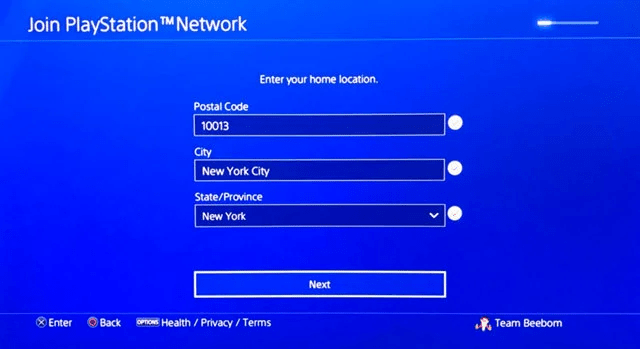
Methode 4. Speel dvd af met dvd-regiovrije spelersoftware
Als u uw regio-geblokkeerde dvd's gewoon direct wilt bekijken zonder ingewikkelde verwijdering of wijziging van regiocodes, overweeg dan een regiovrije dvd-speler die dvd's kan afspelen ongeacht de regiocodes. Hieronder staan twee spelers.
VideoByte Blu-ray-speler kan dvd's en Blu-rays afspelen uit elke regio of elk land, waardoor u niet hoeft uit te zoeken tot welke regio uw dvd behoort. VLC speelt alleen dvd's van regio 1, 2 en 3 af.
Optie 1: gebruik alle regiovrije dvd-spelers
De beste regiovrije speler, VideoByte Blu-ray-speler is de dvd-speler voor alle regiocodes op Windows. Het biedt krachtige functies om de bescherming van dvd-regiocodes te omzeilen en laat u vervolgens rechtstreeks video's op computers afspelen zonder enige beperking. Het ondersteunt alle soorten regiobeveiligingen, ongeacht of uw dvd is vergrendeld met regiocode 1, 2, .... enz. Het kan superieure afspeelkwaliteit bieden tot HD 1080P en zelfs 4K Ultra HD, met ondersteuning voor Dolby- en DTS-geluid om u een plezierige streamingervaring thuis te bieden.
Kunt u niet wachten om uw DVD-film te bekijken? Download dan gewoon VideoByte Blu-ray Player en speel uw vergrendelde DVD nu af:
Stap 1. Nadat u de VideoByte Blu-ray-speler hebt geïnstalleerd, opent u de software en plaatst u uw dvd-schijf die is vergrendeld met regiocodes.
Stap 2. Klik “Open schijf” op het startscherm van de speler en kies de dvd-schijf die u zojuist hebt geplaatst.
Stap 3. Wanneer de VideoByte Blu-ray Player de video succesvol leest en laadt, kunt u uw vergrendelde DVD direct met hoge kwaliteit bekijken. Ook biedt de afspeelbalk u een zeer handige bediening van de weergave om u de beste ervaring te geven!
Momenteel kan de VideoByte Blu-ray Player alleen dvd's afspelen op Windows. De Mac-versie is bedoeld voor het bekijken van Blu-ray op Mac. Voor Mac-gebruikers die dvd's willen afspelen, controleer dit post voor meer regiovrije dvd-spelers.
Optie 2: gebruik VLC om dvd's uit regio 1, 2 of 3 af te spelen
Als een volledig gratis en open-source programma, speelt VLC Media Player ook gratis dvd's en Blu-rays af die vergrendeld zijn met regiocodes. Het gratis gebruik ervan kent echter beperkingen: U moet een essentieel AACS-bibliotheekbestand installeren om het een regiovrije dvd-speler te maken, wat een beetje lastig is. Bovendien mislukt het vaak. Maar het is het proberen waard omdat het gratis is.
Bekijk hieronder hoe je regio-geblokkeerde DVD's omzeilt en ze soepel afspeelt met VLC. Voor een stapsgewijze handleiding voor het afspelen van DVD's met regiocode met VLC op Mac, kun je de tutorial raadplegen: Hoe speel ik Blu-ray/DVD met regiocodes af in VLC op Windows/Mac?
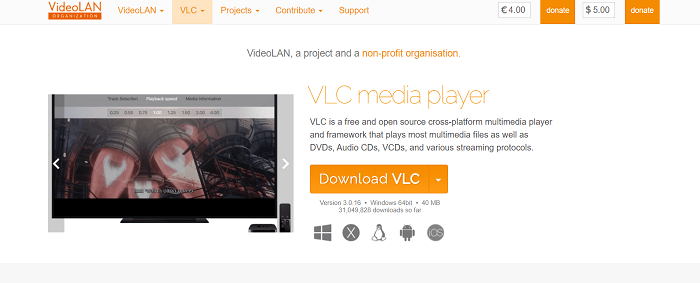
Stap 1. Navigeer naar de officiële VLC-site en download de nieuwste versie van VLC 3.0. Let op, het is beter om het standaard installatiepad te behouden tijdens het installeren van VLC. Anders kunt u de onderstaande stappen niet volledig volgen.
Stap 2. Ga naar https://vlc-bluray.whoknowsmy.name/, download dan de sleutelsdatabase en AACS dynamische bibliotheek. En vergeet niet om een overeenkomstige bestandsversie voor uw pc te downloaden, zoals een 32-bits bestand voor VLC 32-bits en een 64-bits bestand voor VLC 64-bits. Na het downloaden krijgt u de sleutels databasebestand (KEYDB.cfg) en de AACS dynamisch bibliotheekbestand (libaacs.dll).
Snelle tip: Te ingewikkeld om verder te gaan? Probeer andere beste gratis spelers (om beveiligde dvd's direct af te spelen zonder omslachtige instellingen.)
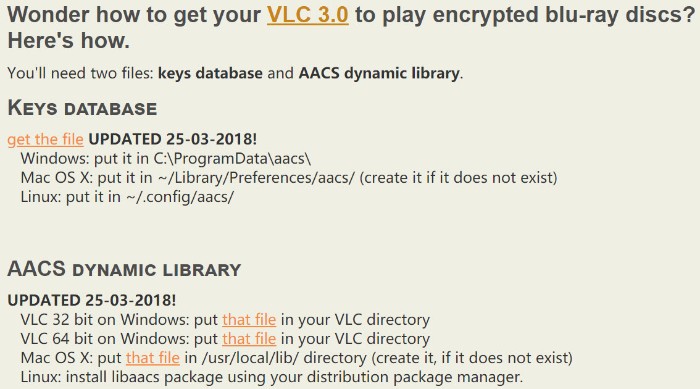
Stap 3. Ga naar “C:\ProgramData“, dan moet je een nieuwe map aanmaken en deze de naam “aacs“. Plaats daarna direct uw gedownloade “KEYDB.cfg” bestand erin.
Stap 4. Ga naar “C:\Program Files\VideoLAN\VLC“, en zet je gedownloade “libaacs.dll” bestand erin. Als je 32bit VLC draait, kun je je VLC directory vinden in “C:\Programmabestanden (x86)“.
Stap 5. Nu kunt u VLC eenvoudig starten en gebruiken om DVD-schijven met regiocodebeveiliging op Windows gratis af te spelen. U hoeft alleen maar op te klikken “Media” > “Open schijf” > “Blu-ray”.
In plaats van zo'n ingewikkeld proces te volgen om regiocode-beveiligde dvd's elke keer met VLC af te spelen, zelfs niet met een succespercentage van 100%, wordt u toch aangeraden om eerst de regiocodes van de dvd's te verwijderen volgens de manieren die in dit artikel worden genoemd. Methode 1, zodat je ze kunt spelen wanneer je maar wilt.
Maar als u toch niet meer bewerkingen wilt uitvoeren om de regiocodes van de dvd te ontgrendelen, dan kunt u beter een veel stabielere speler kiezen, zoals VideoByte Blu-ray-speler kan u laten afspelen om meer te genieten, zonder dat er fouten optreden. Installeer en probeer deze speler nu gratis:
Veelgestelde vragen over dvd-regiocodes en afspelen
V1: Wat is het regiocoderingssysteem voor dvd's?
Hier zijn alle dvd-regiocodes die u vandaag tegen kunt komen:
Regio 1: VS, Canada, Bermuda
Regio 2: Midden-Oosten, Japan, grote delen van Europa, Zuid-Afrika, Groenland, etc.
Regio 3: Zuid-Korea, Hong Kong, Taiwan, Macau en delen van Zuidoost-Azië
Regio 4: Australië, Latijns-Amerika, Nieuw-Zeeland, enz.
Regio 5: Oost-Europa, Rusland, India, Afrika, Noord-Korea, enz
Regio 6: Vasteland van China
Regio 7: Gereserveerd voor niet-gespecificeerd speciaal gebruik.
Regio 8: Speciale internationale locaties voor lucht- en zeereizen.
Regio 0 of Regio ALLEN: De schijven zijn regiovrij en kunnen wereldwijd worden afgespeeld.
Vraag 2: Hoe vind ik de regiocode op dvd's?
De nummers 0-8 (inclusief All) vertegenwoordigen verschillende DVD-regiocodes. Als u de regiocode van uw DVD niet weet, probeer deze dan op de achterkant van de hoes van de schijf te vinden. Voor alle DVD's die zijn gecodeerd met DVD-regiocodes, kunt u deze rechtstreeks op de schijven zelf vinden.
Vraag 3: Hoe verander ik de dvd-regio op Mac na 5 keer?
Helaas, als je het 5 keer hebt geprobeerd, wordt de DVD-regio vergrendeld op de regio die je de vorige keer hebt ingesteld. Om de code opnieuw te wijzigen, moet je een nieuw DVD-station kopen. Daarom is het beter om goed na te denken voordat je de DVD-regiocode op DVD-stations wijzigt.
Als je toch dvd's met andere regiocodes wilt bekijken, kun je de beste regio-unlocker kiezen: Videobyte BD-DVD-ripper om DVD-regiocodes voorgoed te verwijderen. Dan kunt u de DVD-inhoud op elk apparaat soepel bekijken.
V4: Hoe kan ik mijn dvd-speler regiovrij maken?
Er wordt opgemerkt dat niet alle DVD-spelers regiovrij gemaakt kunnen worden. Hier nemen we Sony DVD Player als voorbeeld om u te laten zien hoe u DVD-spelers regiovrij kunt coderen:
Stap 1. Ga het model van uw dvd-speler halen. Over het algemeen vindt u het op de achterkant van uw speler, wat altijd een combinatie is van een letter en een cijfer, zoals BP740 of DP542H. Als u het niet kunt vinden, kunt u het op de garantiepagina vinden.
Stap 2. Haal het model eraf en navigeer naar Video Help, en typ het modelnummer van uw speler in het zoekgedeelte van "DVD-hacks" paneel. Deze site updatet constant de nieuwste regio hack code over de hele wereld.
Stap 3. Zoek exact hetzelfde model als uw dvd-speler en volg de handleiding van de Hack-instructies stap voor stap. Normaal gesproken moet u de dvd-speler aanzetten en de code met de afstandsbediening typen. Als u wordt gevraagd de regiocode in te typen, moet u altijd "Nul" om ervoor te zorgen dat het regiovrij wordt.
V5: Waarom zegt mijn dvd-speler de verkeerde regio?
DVD-films en DVD-stations hebben altijd regiocodes die gebaseerd zijn op de landen waar ze worden verkocht. Een DVD uit Regio 4 kan bijvoorbeeld niet worden afgespeeld in de VS (Regio 1).
Als u dvd's wilt afspelen die vergrendeld zijn met regiocodes, is de handigste manier om een betrouwbare dvd-naar-mp4-converter te vinden om ze te rippen of om te zetten naar regiovrije digitale formaten. Bekijk dit bericht voor de Beste DVD naar MP4 converters voor PC/Mac.
Conclusie
Afspelen verboden door DVD-regiocodes is vervelend. Maar u kunt uw vergrendelde DVD's afspeelbaar maken door regiocodes van DVD's te verwijderen en de regiocodes van uw DVD-speler te wijzigen. Als deze twee methoden ingewikkeld klinken of niet werken, probeer dan een volledig regiovrije DVD-speler zoals VideoByte Blu-ray-speler.
Als u echter voor altijd de DVD-regiocode wilt omzeilen en uw DVD's op elk apparaat en overal probleemloos wilt afspelen, met behulp van de meest professionele tool, VideoByte BD-DVD-ripper om de regiocode van een dvd te verwijderen is zeker de beste oplossing. Zodra u dvd's hebt geript en opgeslagen in gangbare regiovrije formaten, kunt u ze opslaan op alle apparaten om ze af te spelen zonder dvd-speler! Download het en probeer het nu!